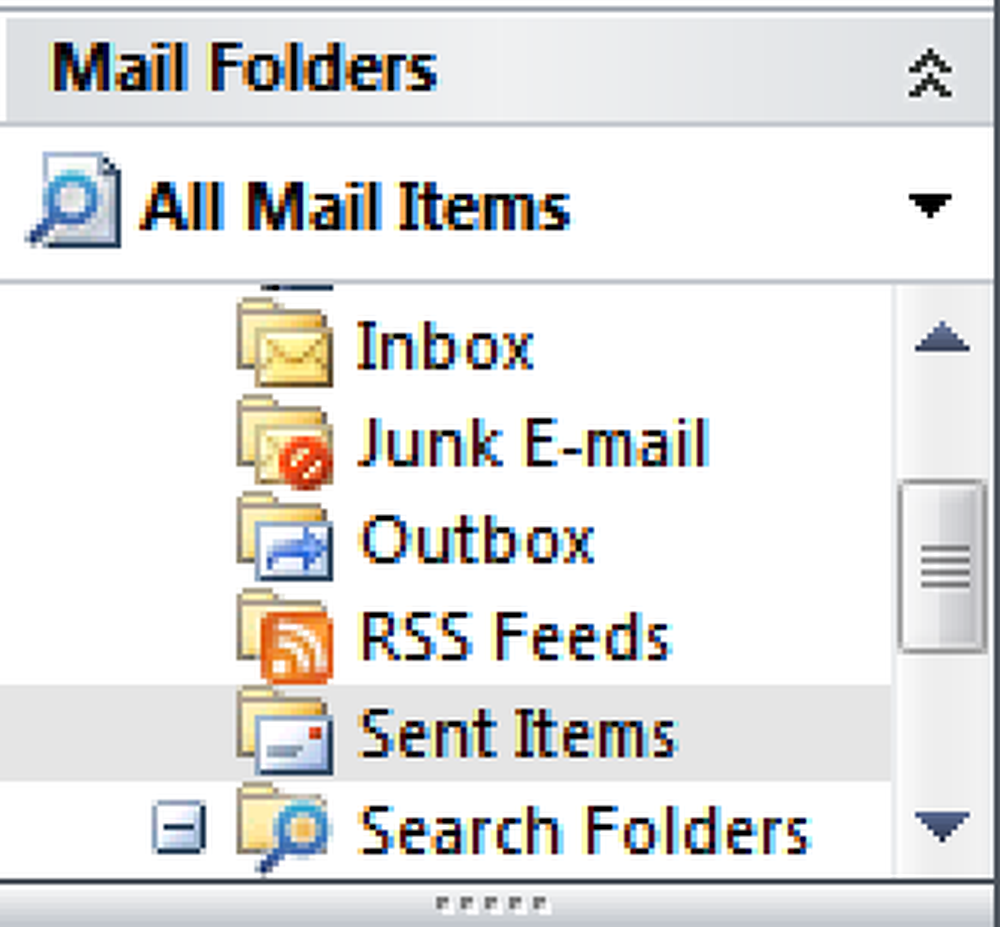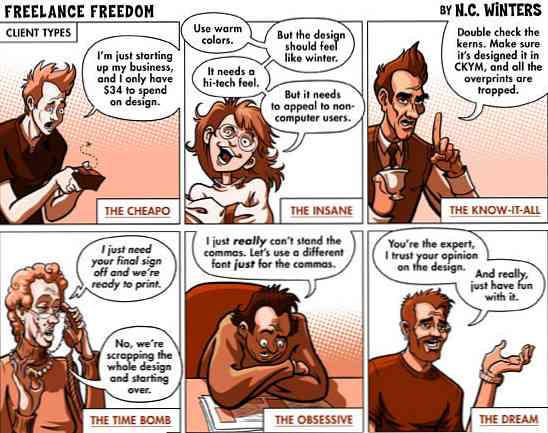Reader-förfrågan Hur man reparerar suddiga foton

Har du någonsin tagit en bild med fokus som bara är lite för mjuk? Dagens grafikidé begärdes av en läsare som ville göra något om de suddiga bilderna. Fortsätt läsa för att se vår lösning!
Vad kan fungera, och vad kommer att krascha och bränna
Inte varje bild är idealisk för denna behandling. Den ideala kandidaten kommer att bli ett foto som är lite ur fokus eller skadades av en liten rörelseoskärpa - den typ av foto som är bra, men frustrerande lite suddig.

En bild som den här har inte tillräckligt med detaljer som ska repareras med den här metoden och skulle kräva omfattande ommålning - lite för avancerad för dagens tips. Kom ihåg att du inte kan skapa bilddata från ingenting, så inget filter kommer att ta fram detaljer som kameran inte löste.

Omfattande rörelseoskärpa (som leder till dubbla bilder, som visas här) är också mycket svårt att hantera, och det krävs förmodligen radikalt ombyggnad av bilden. Idag börjar vi enklare, med ett tips som bara kräver några filter och lite smart maskering.
Reparera oskärpa i fotografier

Idag är vår demonstration i Photoshop, men det är mycket GIMP-vänligt. Gärna följa med, även om dina menyer och genvägar kan vara annorlunda än vad vi använder här.


Kopiera en kopia av ditt fotobacklager. Vi jobbar mestadels i det bakgrundsskiktet, så se till att du har valt det, som visas ovanför höger.

Navigera till Bild> Läge> Lab Color och välj det.


Om du inte har din "kanal" -panel öppen, hitta den genom att gå till Window> Channels. Välj sedan bara "Lightness" -kanalen. Din bild ska hoppa till en gråskala - det är normalt.

I den gråtonen, navigera till Filter> Skärpa> Oskarp mask. Dessa inställningar överdriver oss kraftigt, vilket oavsiktligt ger upphov till kornstruktur i vår bild. Du kan använda inställningarna som visas här, men justera det för att passa dina egna behov. Kom ihåg att överdriva det i det här skedet är okej, var extremt, om det behövs.


Klicka på den kombinerade kanalen "Lab" i panelen Kanaler. Det ska returnera din bild till fullfärg.

Justering av skärpa filter i Lab-färg kan stoppa filtret från att påverka färgen i bilden. Men vår bild är nästan förstörd av kornets hårdhet. Låt oss ta vårt tips ett steg längre och skapa en bild som ser mer ut som vad vi vill ha.



Håll ner ALT och klicka på  knappen i din lagerpanel. Välj sedan penselverktyget och högerklicka för att ställa in det till en mjuk borsteinställning. Se till att din förgrundsfärg är vit, som visas ovanför höger.
knappen i din lagerpanel. Välj sedan penselverktyget och högerklicka för att ställa in det till en mjuk borsteinställning. Se till att din förgrundsfärg är vit, som visas ovanför höger.

Du eliminerar allt du just gjorde från din bild och sedan målar du tillbaka i de områden du vill behålla. Kantar fungerar bäst, som här visas i rött. Genom att måla i kanterna ger du den mjuka bilden en illusion av skärpa. På så vis kan du selektivt reparera de områden som är för oskärpa och mjuka, samtidigt som du behåller de mjuka delarna som saknar kornet i bilden.

Innan.

Efter. Kom ihåg det är inte möjligt för en dator att på något sätt upptäcka bilddata som inte finns där, så det är omöjligt att helt avlägsna suddning. Men den här tekniken kan hjälpa dig att rädda en bild som inte är helt borta över randen. Se till att du ändrar din bild till RGB innan du sparar den för någon webapplikation genom att gå till Bild> Läge> RGB Färg.

Som ett alternativ till att använda skarpt maskeringsfilter för att göra justeringar för bildens skärpa kan du göra mycket finjusterade justeringar med hjälp av Adobe Camera Raw eller Lightroom. Photoshop-användare kan hitta det genom att navigera till Arkiv> Öppna som, sedan välja någon JPG och använda inställningen "Camera Raw". I Camera Raw-programmet använder du  ikon för att få fram skärpnings- och detaljeringsverktygen.
ikon för att få fram skärpnings- och detaljeringsverktygen.
Hittade den här tipsen till hjälp? Även om du hatar det eller har din egen metod du tycker är överlägsen, låt oss höra om det i kommentarerna. Eller, om du föredrar, skicka dina förslag och frågor till [email protected], och vi kan kanske presentera dem i en framtida grafikrelaterad artikel.
Bildkrediter: Bubbleblower av Jørgen Schyberg, Creative Commons. Fokusera på Mindre av quatipua, Creative Commons. Ur fokus av Susana Fernandez, Creative Commons. Andra fotografier upphovsrätt av författaren.